缶のまわりのこと
お菓子のミカタの菓子缶をご使用いただいている洋菓子店さまの声や
缶にまつわるあれこれをご紹介します。
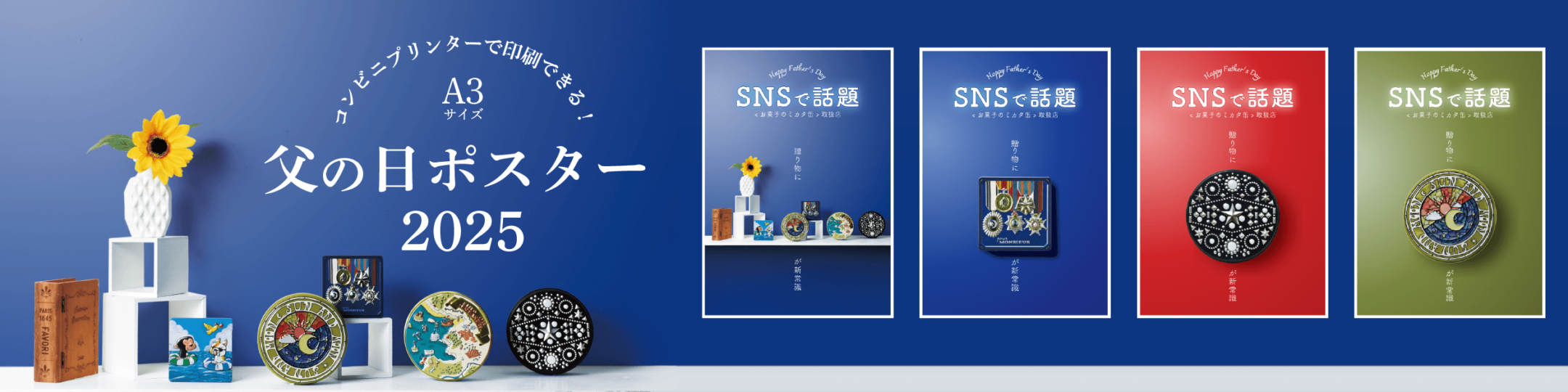
>缶のまわりのこと2025-04-24
コンビニで出力できる!A3ポスター
「父の日編」×4種
いつもお菓子のミカタ デザイン缶をご利用いただきありがとうございます!
母の日に引き続き、コンビニのマルチコピー機で出力できる
「A3サイズ 父の日ポスターPDF 4種!」を配布いたします。
PDFをスマホに保存し、各コンビニプリンターで使える専用アプリをダウンロード。
A3サイズで出力しお店の軒先に掲示するだけ。
当ページではセブンイレブン・ローソン・ファミリーマートでの出力方法の詳細なご案内もございますので、ぜひご活用ください!
もちろんA3サイズ出力対応であれば、ご家庭のプリンターでも出力いただけます。
※ただしコンビニで出力する場合必ず白いフチができます。フチを想定してデザインしておりますが、どうしても不要な場合はカッターやハサミなどで切り取ってご活用ください。
【必要なもの】
・スマホ & 専用アプリ
セブンイレブン
「かんたんnetprint」for iPhone / for Android
ローソン&ファミリーマート
「PrintSmash」 for iPhone / for Android
・現金
(A3フルカラー ¥80~¥100/枚 ※2025年4月調べ)
・お近くのコンビニ
(セブンイレブン or ローソン or ファミリーマート)
【まずはPDFを保存】
[1] 欲しいデザインポスターをタップ(クリック)してPDFを表示
[2] 共有ボタンから「ファイルに保存」を選択
保存したいファイル先を選択し保存します。
(「ダウンロード」というファイルへの保存がおすすめ)
【セブンイレブンで印刷】
[1] 専用アプリをダウンロード
→「かんたんnetprint」for iPhone / for Android
[2] アプリを起動、右下の+をタップ。「文書ファイルを選ぶ」
[3] 保存したPDFを選択
[4] 用紙サイズを「普通紙 A3」に変更 > 右上「登録」
[5] アップロード完了 > 「閉じる」 > プリント予約番号が表示されたら「QRコードを表示」をタップ
[6] マルチコピー機画面で「QRコードをお持ちの方」
[7] 画面指示に従い5でアプリに表示されたQRコードをマルチコピー機にかざし読み込ませる※アプリ操作終了
[8] マルチコピー機「確認」 > サイズやカラーモードを確認後「これで決定 次へ進む」
[9] 必要金額を投入後「プリントスタート」
[10] プリント完了後マルチコピー機右上「終了」
[11] 右下「領収書をプリントする」とおつり(返却レバー)をお忘れなく!
【ローソン or ファミリーマートで印刷】※同じアプリを使います
[1] 専用アプリをダウンロード
→「PrintSmash」 for iPhone / for Android
※コンビニ各店舗のフリーWi-Fiを使用するため、設定からローカルネットワークをONにしておきます。
[2] アプリを起動「PDFをプリントする」>「ファイルアプリを開く」
[3] 保存したPDFを選択、右上の「開く」
[4] PDF左側チェックマークを確認し、画面下「選択中のPDFをプリントする」
[5] 「QRコードで操作」> 画面案内を読み「OK」
[6] マルチコピー機画面から「QRコードを読み取る」もしくは「2次元コードを持っている」を選択
[7] 5でアプリに表示されたQRコードをマルチコピー機にかざし読み込ませる
[8] マルチコピー機の画面案内に従い、アプリ画面「送信」
※アプリ操作終了
[9] マルチコピー機がデータの受信完了後、画面右下「通信終了して つぎへ」
[10] 「普通紙」>「同意」
※通常A3サイズは普通紙しか選択できません
[11] プリントするファイルリストから出力データの全てにチェックを入れ「つぎへ」
[12] 「フルカラー」>「片面に印刷」>「A3」>「つぎへ」>「OK」
[13] 用紙にあわせる「する」/2ページを1枚に「しない」>「つぎへ」
[14] 出力した部数と金額を確認 / 領収書が必要な場合はこの画面で「する」を選択
[15] 「スタート」>「はい」で現金で必要金額を投入
[16] プリント完了後は領収書とおつり(返却レバー)をお忘れなく!




























